win10笔记本模式怎么关闭 怎样取消win10笔记本的自动节电模式
更新时间:2024-04-04 10:43:31作者:yang
Win10笔记本的自动节电模式是为了延长电池续航时间而设计的,但有时候我们可能并不需要这种模式,想要关闭Win10笔记本的节电模式,只需要简单的几步操作就可以实现。接下来让我们一起来了解如何关闭和取消Win10笔记本的自动节电模式。
具体步骤:
1、首先用鼠标右键点击桌面空白处,再在弹出的选项中点击选择【显示设置】。
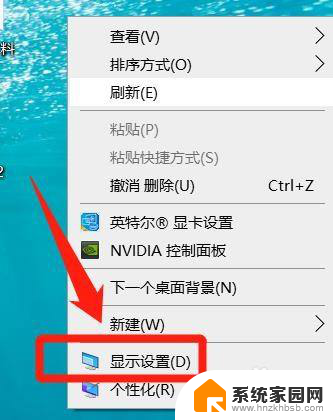
2、在【显示设置】中,点击【电池】。
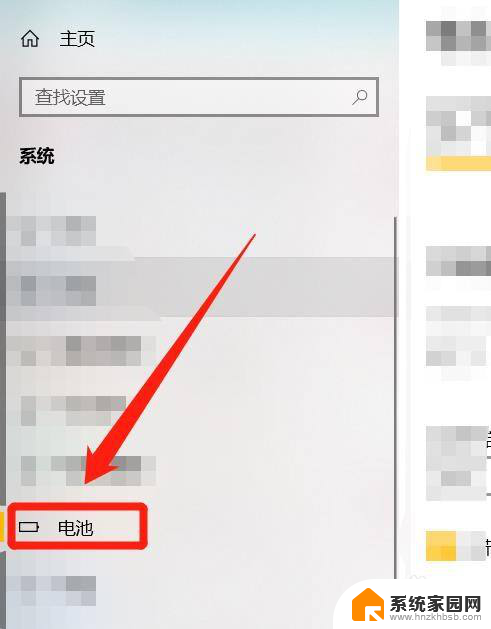
3、进入【电池】后,点击【自动节电模式】,在选项中选择【从不】即可。
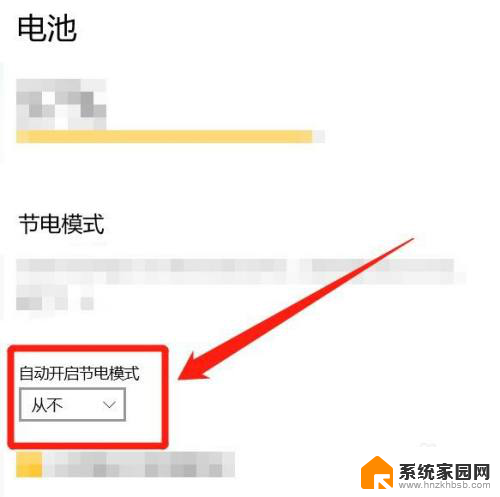
以上就是如何关闭Win10笔记本的模式的全部内容,如果还有不清楚的用户,可以参考以上小编的步骤进行操作,希望对大家有所帮助。
win10笔记本模式怎么关闭 怎样取消win10笔记本的自动节电模式相关教程
- win10网络里的飞行模式怎么关掉 笔记本飞行模式如何关闭
- 怎么关闭电脑睡眠模式 取消Win10自动进入睡眠模式的方法
- 笔记本电脑怎么调护眼模式 Win10护眼模式设置步骤
- win10怎么取消安全模式 如何关闭Win10的安全模式
- 笔记本自动更新到win10 联想戴尔笔记本win10如何关闭自动更新
- 电脑取消睡眠模式 Windows10自动睡眠模式如何关闭
- 怎么关掉笔记本的键盘 win10如何关闭笔记本自带键盘
- 笔记本如何切换显示器 win10笔记本如何切换投影模式
- 电脑如何取消飞行模式设置 Win10如何关闭飞行模式
- 电脑取消护眼模式 win10 设置关闭护眼模式
- 电脑网络连上但是不能上网 Win10连接网络显示无法连接但能上网的解决方法
- win10无线网密码怎么看 Win10系统如何查看已连接WiFi密码
- win10开始屏幕图标点击没反应 电脑桌面图标点击无反应
- 蓝牙耳机如何配对电脑 win10笔记本电脑蓝牙耳机配对方法
- win10如何打开windows update 怎样设置win10自动更新功能
- 需要系统管理员权限才能删除 Win10删除文件需要管理员权限怎么办
win10系统教程推荐
- 1 win10和win7怎样共享文件夹 Win10局域网共享问题彻底解决方法
- 2 win10设置桌面图标显示 win10桌面图标显示不全
- 3 电脑怎么看fps值 Win10怎么打开游戏fps显示
- 4 笔记本电脑声音驱动 Win10声卡驱动丢失怎么办
- 5 windows查看激活时间 win10系统激活时间怎么看
- 6 点键盘出现各种窗口 如何解决Win10按键盘弹出意外窗口问题
- 7 电脑屏保在哪里调整 Win10屏保设置教程
- 8 电脑连接外部显示器设置 win10笔记本连接外置显示器方法
- 9 win10右键开始菜单没反应 win10开始按钮右键点击没有反应怎么修复
- 10 win10添加中文简体美式键盘 Win10中文输入法添加美式键盘步骤